交談控制項中的多媒體訊息
在支援的管道中進行交談時,通訊面板會包含用於傳送多媒體訊息的額外功能。 這些互動訊息可協助您更輕鬆地向客戶收集並分享資訊。
重要
目前僅在 Apple Messages for Business 管道中支援多媒體訊息。
利用下列其中一個選項,開始在交談中使用多媒體訊息:
- 選取多媒體訊息按鈕以啟動多媒體訊息面板。
- 使用鍵盤命令來查看多媒體訊息清單。 鍵入「/rm」(正斜線後面跟著字母「rm」)。
搜尋多媒體訊息和標籤
選取多媒體訊息圖示或輸入 /rm 以啟動多媒體訊息面板之後,您可以在撰寫方塊中輸入下列任一選項來搜尋相關的多媒體訊息:
- 鍵入「/rm」,後面跟著 <關鍵字>,以列出與關鍵字相符的訊息。
- 鍵入「/rm」,後面跟著數字符號 (#),以列出所有標籤。 所有多媒體訊息都會有一個包含其類型的標籤。
- 鍵入「/rm」,後面跟著 <標籤名稱><關鍵字>,以列出與標籤及關鍵字相符的快速回覆。
- 鍵入「/rm」,後面跟著 <標籤名稱>,以列出所有與標籤相符的多媒體訊息。 此外,您還可以在 <標籤名稱> 後面加上另一個標籤。 例如,鍵入「/rm」,後面跟著 <標籤名稱><標籤名稱>,進一步縮小多媒體訊息比對這兩個標籤的範圍。
檢視和傳送多媒體訊息
找到想要傳送的多媒體訊息時,您可以選取此多媒體訊息將其開啟。 這會開啟多媒體訊息預覽應用程式窗格。
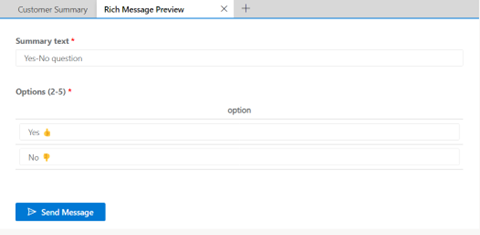
在預覽索引標籤中,可以看到您所選取多媒體訊息的內容,以及傳送訊息按鈕。 準備好傳送多媒體訊息時,使用傳送訊息。
如果系統管理員已啟用專員設定,您可以在傳送某些類型的多媒體訊息之前,先自訂這些訊息。 這些自訂是一次性項目,不會在下次傳送相同的多媒體訊息時儲存。
Note
身為專員,您必須了解自訂多媒體訊息的建構方式,以及這些訊息於編輯前出現在客戶裝置上的樣貌。
可自訂的多媒體訊息
某些類型的電子郵件可能必須先自訂其內容,才能傳送給客戶。 您可以自訂其他訊息,以加入個人化風格或可能隨內容變化的其他選項。
下列多媒體訊息支援具備管理功能的自訂:
| 通道 | 訊息類型 |
|---|---|
| Apple Messages for Business |
清單選擇器 建議的回覆 時間選擇器 影片多媒體連結 網站多媒體連結 |
另請參閱
設定 Apple Messages for Business
擷取和格式化多媒體訊息
管理多媒體訊息
了解並建立工作資料流
設定自動化訊息
設定交談後問卷
技能型路由
建立訊息範本
範本
刪除已設定的管道
支援即時聊天和非同步管道
意見反應
即將登場:在 2024 年,我們將逐步淘汰 GitHub 問題作為內容的意見反應機制,並將它取代為新的意見反應系統。 如需詳細資訊,請參閱:https://aka.ms/ContentUserFeedback。
提交並檢視相關的意見反應